TortoiseSVN: Agregar archivos adicionales después de usar SVN Checkout dialog" Only this item " opción
Nuestro departamento está planeando usar la opción "SVN Checkout" dentro de Tortoise SVN. En ese cuadro de diálogo, seleccionamos la opción" Solo este elemento "y luego hacemos clic en el botón" Elegir elementos " y elegimos todos los archivos relevantes que queremos revisar. Supongamos que un usuario cometerá un error y olvidó revisar un archivo importante. ¿Cuál es la forma más fácil de volver atrás y elegir ese archivo (o lista de archivos) del tronco?
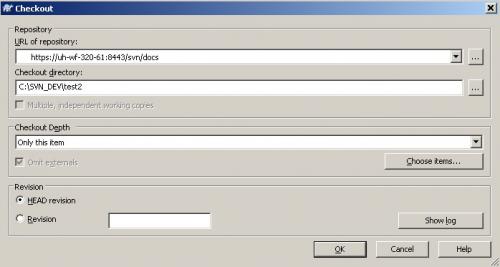
EDITAR:
Los cambios Sugeridos a @Chad respuesta:
A.) Si la carpeta principal de la(s) carpeta(s) o archivo (s) que está comprobando NO EXISTE en la copia de trabajo, haga lo siguiente:
- Abra un Repo-browser para el repositorio.
- Haga clic con el botón derecho en los archivos que se perdieron y elija Checkout....
- Fijar / Establecer el directorio de pago a donde los archivos deben ir (agregar las carpetas de la carpeta en la que hizo clic a la carpeta padre de la carpeta / archivo que está comprobación y asegúrese de que está utilizando caracteres de barra invertida)
- Haga clic en OK.
- Recibirá una advertencia de que la "carpeta de destino no está vacía". Siga adelante y elija el Checkout en la carpeta no vacía opción.
Los archivos se añadirán a la copia de trabajo.
DESCARGO DE RESPONSABILIDAD: Si no sigue el paso # 3, la copia de trabajo de los archivos extraídos estará en una ubicación extraña no relativa al resto de la file.
B.) Si la carpeta principal de las carpetas o archivos que está revisando EXISTE en la copia de trabajo, haga lo siguiente:
- Abra un Repo-browser para el repositorio.
- Navegue a la carpeta padre del archivo que desea realizar el checkout (evita el paso de tener que arreglar el directorio "Checkout")
- Haga clic con el botón derecho en los archivos que se perdieron y elija Checkout....
- Haga clic OK .
- Recibirá una advertencia de que la "carpeta de destino no está vacía". Siga adelante y elija el Checkout en la carpeta no vacía opción.
Los archivos se añadirán a la copia de trabajo.
EDITAR #2:
Actualización sugerida a la respuesta propuesta de @gbjbaanb:
Para incluir nuevas carpetas / archivos en la copia de trabajo:
- Haga clic con el botón derecho en la carpeta raíz de la carpeta eliminada > seleccione "TortoiseSVN" > seleccionar "Repo-browser"
- Introduzca credenciales (si la autenticación está desactivada en TortoiseSVN > Configuración > Datos guardados) > haga clic en "Aceptar"
- Haga clic con el botón derecho en los elementos en el panel explorador de archivos o en el panel de detalles del archivo dentro del diálogo del Explorador de repositorios > seleccione "Actualizar elemento a revisión" > tome todos los valores predeterminados en el diálogo Actualizar a revisión > haga clic en" Aceptar "
- Introduzca credenciales (si la autenticación está desactivada en TortoiseSVN > Configuración > Datos guardados) > haga clic "OK"
NOTA: Repita los pasos # 3 y #4 para todas las carpetas/archivos nuevos que se agregan
DESCARGO DE RESPONSABILIDAD: Suponga que solo está agregando nuevas carpetas o archivos a su carpeta copia de trabajo/salida.
Para excluir carpetas / archivos de la copia de trabajo:
- Haga clic derecho en la carpeta o archivo que desea excluir
- Seleccione Tortuga SVN > Actualizar a revisión
- Haga clic en "Elegir elementos..."botón debajo de la" Profundidad de actualización" sección del diálogo Actualizar a revisión
- Introduzca credenciales (si la autenticación está desactivada en TortoiseSVN > Configuración > Datos guardados) > haga clic en "Aceptar"
- Desmarque las carpetas o archivos relevantes > haga clic en"Aceptar"
Ese es el método que usé con un repositorio muy grande. Sólo las partes que necesitaba se revisaban, cuando las necesitaba.
2 answers
Haga clic derecho en la raíz, seleccione repo-browser, encuentre los bits relevantes que desea descargar a su copia de trabajo, haga clic derecho y seleccione "actualizar a revisión".
Para eliminar los elementos que ha descargado, haga clic con el botón derecho en el elemento de su copia de trabajo, seleccione el mismo menú (actualizar a revisión) y seleccione "excluir" en el cuadro de profundidad.
Ese es el método que usé con un repositorio muy grande. Sólo las partes que necesitaba se revisaban, cuando las necesitaba.
Warning: date(): Invalid date.timezone value 'Europe/Kyiv', we selected the timezone 'UTC' for now. in /var/www/agent_stack/data/www/ajaxhispano.com/template/agent.layouts/content.php on line 61
2013-10-31 19:18:37
Hay dos escenarios al agregar archivos y carpetas perdidos a una copia de trabajo: El escenario de la carpeta padre Faltante y el escenario de la carpeta padre Presente.
Escenario 1 : A la copia de trabajo le falta la carpeta principal de las carpetas o archivos perdidos
- Abra un Repo-browser para el repositorio.
- Haga clic con el botón derecho en los archivos que se perdieron y elija Checkout....
- Establecer el Pago directorio a donde deben ir los archivos. Desde una carpeta existente en la copia de trabajo, agregue la ruta de las carpetas que faltan que conducen a la carpeta/archivos que está revisando. Asegúrate de usar caracteres de barra invertida.
- Haga clic en OK.
- Recibirá una advertencia de que la "carpeta de destino no está vacía". Siga adelante y elija el Checkout en la carpeta no vacía opción.
Los archivos se añadirán a la copia de trabajo.
DESCARGO DE RESPONSABILIDAD: Si si no sigue el paso #3, la copia de trabajo de los archivos eliminados estará en una ubicación extraña no relativa al resto de los archivos.
Escenario 2 : La copia de trabajo Contiene la carpeta principal de las carpetas o archivos perdidos
- Abra un Repo-browser para el repositorio.
- Navegue a la carpeta padre del archivo que desea realizar el checkout (esto evita tener que cambiar el "Directorio de Checkout")
- Haga clic con el botón derecho en los archivos que se perdieron y elegir Checkout....
- Haga clic en OK.
- Recibirá una advertencia de que la "carpeta de destino no está vacía". Siga adelante y elija el Checkout en la carpeta no vacía opción.
Los archivos se añadirán a la copia de trabajo.
Warning: date(): Invalid date.timezone value 'Europe/Kyiv', we selected the timezone 'UTC' for now. in /var/www/agent_stack/data/www/ajaxhispano.com/template/agent.layouts/content.php on line 61
2013-10-31 19:01:09